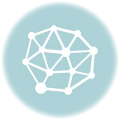■Covia FleaPhone CP-F03a + OCN モバイル ONE
アマゾンなどで評価の高いSIMフリーの格安スマホ「Covia FleaPhone CP-F03a」に、
月額900円(972円)でスマホが持てるOCN モバイル ONEを導入する手順です。
・Covia FleaPhone CP-F03a をアマゾンで購入
・Covia FleaPhone CP-F03a の裏蓋を開ける
・OCN モバイル ONE マイクロSIMを挿入
・マイクロSDカードをを挿入
・Covia FleaPhone CP-F03a の裏蓋をしめる
・以下のURLの手順に従いSIMカード情報を登録
https://siminput.ocn.ne.jp/order/mobile-one/simorder1.html
※必要なもの
1.SIMパッケージ
・設定に関するご案内
・SIMカード
2.クレジットカード
3.メールアドレス
※以下記録しておくこと。
認証ID、パスワード
・Covia FleaPhone CP-F03aの右のボタンを押し電源ON
・ホームボタンをタップ
・メニューボタンをタップ
・設定ボタンをタップ
・SIMカード管理をタップ
・データ接続をタップ
・SIM2をタップ
・ホームボタンをタップ
・メニューボタンをタップ
・設定ボタンをタップ
・その他をタップ
・モバイルネットワークをタップ
・3Gネットワークをタップ
・「SIM2 is 3G prefer」をタップ
・ホームボタンをタップ
・メニューボタンをタップ
・設定ボタンをタップ
・その他をタップ
・モバイルネットワークをタップ
・アクセスポイント名をタップ
・左下(画面の外)の設定をタップ
・新しいAPNをタップ
・名前をタップしOCNと記入
・APNをタップし、3g-d-2.ocn.ne.jpと記入
・ユーザー名をタップし、認証IDを記入
・パスワードをタップし、パスワードを記入
・認証タイプをタップし、PAPまたはCHAPをタップ
・ホームボタンをタップ
・メニューボタンをタップ
・設定ボタンをタップ
・その他をタップ
・モバイルネットワークをタップ
・アクセスポイント名をタップ
・一番下までスクロールしocnをタップ
・ホームボタンをタップ
・右のブラウザをタップ
※グーグルが表示されればOKです。